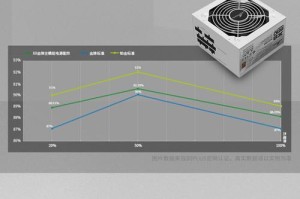随着科技的发展,越来越多的用户选择使用ISO启动盘来安装操作系统。本文将为大家详细介绍如何制作ISO启动盘以及如何使用它来安装系统。
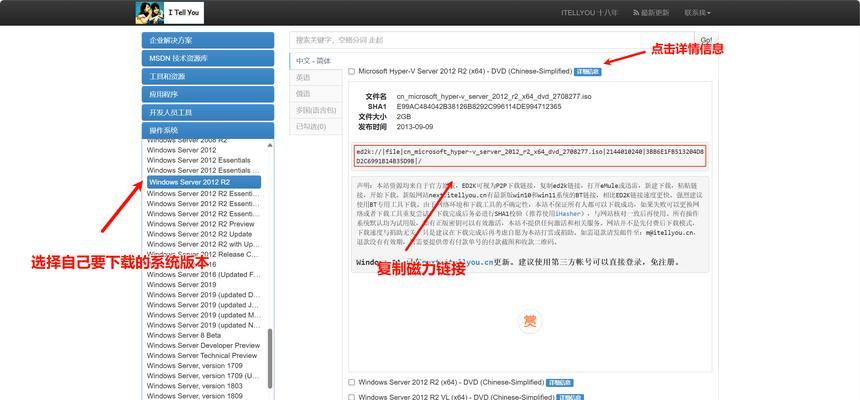
一、什么是ISO启动盘
ISO启动盘是一种可以用来引导计算机启动并安装操作系统的媒介。它通常以光盘或USB驱动器的形式存在,其中包含了完整的操作系统安装文件。
二、准备工作:获取所需材料
为了制作ISO启动盘,你需要一台可正常工作的计算机、一个空白的光盘或可插入USB驱动器、操作系统的ISO镜像文件和一个ISO启动盘制作工具。

三、选择合适的ISO启动盘制作工具
市场上有许多可用于制作ISO启动盘的工具,如Rufus、UltraISO和Etcher等。在选择工具时,需要考虑到操作系统的兼容性、易用性以及工具的稳定性。
四、下载并安装ISO启动盘制作工具
根据你的选择,下载并安装合适的ISO启动盘制作工具。安装过程大多数情况下与其他软件相似,只需按照提示进行操作即可。
五、插入空白光盘或USB驱动器
将空白光盘插入光驱或者连接USB驱动器到计算机的可用USB端口。

六、运行ISO启动盘制作工具
双击打开已安装的ISO启动盘制作工具,并按照软件界面的指引进行操作。
七、选择ISO镜像文件
在制作工具中选择“浏览”或类似选项,然后找到你事先下载好的操作系统ISO镜像文件并选择它。
八、选择目标光盘或USB驱动器
在制作工具的界面中找到“目标”或类似选项,然后选择你插入的空白光盘或USB驱动器。
九、开始制作ISO启动盘
点击“开始制作”或类似按钮,然后等待制作过程完成。这可能需要一些时间,取决于你的计算机性能和ISO镜像文件的大小。
十、重启计算机并从ISO启动盘启动
制作完成后,重新启动计算机。在启动时,按下相应的按键(通常是F2、F10或Delete键)进入BIOS设置界面,并将启动顺序设置为首先从光盘或USB驱动器启动。
十一、安装操作系统
随着计算机从ISO启动盘启动,操作系统安装程序将自动运行。按照提示进行操作,选择系统安装选项、分配磁盘空间和设置用户信息等。
十二、等待系统安装完成
系统安装过程可能需要一段时间,取决于操作系统的大小和你的计算机性能。耐心等待直到安装过程完成。
十三、重启计算机并移除ISO启动盘
安装完成后,按照系统提示重新启动计算机。在重启时,记得将光盘或USB驱动器从计算机中拔出。
十四、系统设置与个性化
重新启动后,根据系统提示进行一些设置和个性化调整,如选择语言、时区、网络连接等。
十五、开始使用全新的操作系统
恭喜!你已经成功使用ISO启动盘安装了全新的操作系统。现在你可以开始享受它带来的各种功能和便利了。
通过本文的详细指导,相信大家已经掌握了如何制作ISO启动盘以及如何使用它来安装系统的方法。在遇到需要重新安装操作系统或者安装新操作系统的情况下,使用ISO启动盘将会非常方便和高效。记得根据自己的需求选择合适的工具,并遵循操作步骤进行操作。祝愿大家成功完成系统安装,享受全新操作系统带来的畅快体验!